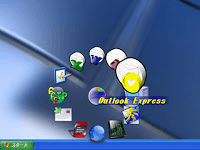Windowsで愛用しているランチャーの紹介です。
MagicFormation
MagicFormationはもう5年以上も前に開発がベータ版のまま止まってるソフトですが、 未だに一番使い心地が良いです。 Macでも似たような物が欲しいとすら思ってます。 久しぶりに調べたら本家のページが消えていて、 何故かフランスドメインのページ が見つかりましたが…
何はともあれ、上のVectorのページからはまだダウンロード出来ます。
取り敢えず、使ってみた感じ。
このランチャーは、ソフトのアイコンを表示されているMagicFormationへ ドロップすることでソフトを登録します。 (判りづらいですが、上では途中でデスクトップにあるFirefoxを 一度追加して削除しています。)
ランチャーの起動はマウスをくるくる回すか、キーボードショートカットで呼び出します。 すると、円状になったソフト一覧が出るのでそこから選ぶのですが、 複数の円を定義でき、マウスホイールなどで変更出来ます。
で、多分、このマウスでくるくる回して呼び出す、っていう部分が ちょっと面白くてフューチャーされてた感もありましたが、 じっさいくるくるで出すのは結構こつが必要で、あまり実用的ではありません。
ただ、キーボードショートカットを使うと格段に使い勝手が上がります。
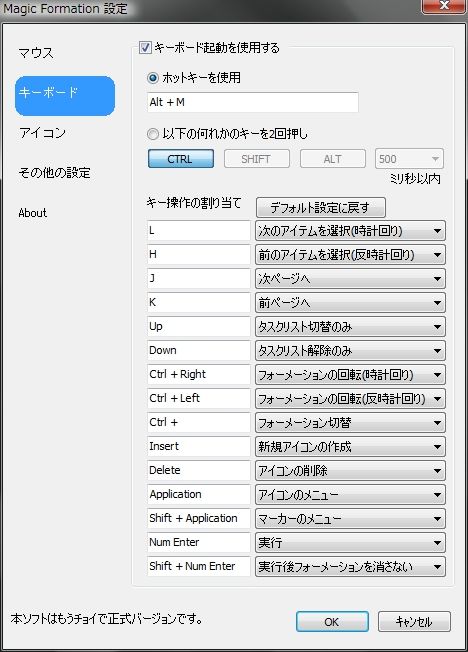
上の様に、起動キーにAlt-M (本来最小化関連のショートカット)を 割り当て、各円での項目移動(次の/前のアイテムを選択)にH、L、 円の切り替え(次/前のページヘ)にJ、K を当てています。 こてによって、右手だけで、Alt-Mで起動し、 vim的な動きで項目を選択できます。決定はEnterです。
キーボードショートカットキーで呼び出した時は、各アイテムにアルファベットが 割り振られ、このキーを押すことでもいきなりそのアイテムを呼ぶ事が出来ます。
さらに、多ボタンマウスを使うと、 このキーボードショートカットを1つのボタンに割り当てることで 簡単に呼び出せます。 後はホイールくるくる回せばページが変わるので、すぐに目的のソフトを立ち上げられます。
最初に、ソフトをすべて手動でドロップしながら登録しないといけないので ちょこちょこソフトを入れ替えたりしてる場合にはちょっと面倒ですが、 一度登録さえしてしまえば一番使いやすいランチャーだと思います。
それから、ソフトだけじゃなくて、フォルダを登録したり、 スクリプトなんかを登録しておいても便利です。 ショートカット同様、引数も指定できるので、同じソフトでも違う起動方法を指定したり。 アイコンもそれぞれ自由に変更できるので、 DownloadフォルダはFirefoxのアイコンにしておいたり、 CygwinのHomeディレクトリをCygwinアイコンにしておいたり。
ただ、マウスを回して起動する、ということだけで見限られるのか、 未だに周りに紹介しても使ってる人を見たことがない状況。
一度慣れたら手放せないと思うので、ぜひ一度使ってもらいたいところです。 特に、多ボタンマウスを使っていてボタンが余ってる場合には大いに有効です。
誰も周りで使ってくれないのでどこかで使ってるよ、というのを見てみたいと思うな、と。
その他のランチャー的なもの
昔は、インデックス作るのに無駄にCPU使って遅くなるから、インデックス作成を切っていたので、
Windowsで検索なんて殆ど使ってませんでした。
が、スペック的なタイミング的にも、Macを使い始めてからSpotlightやらAlfredやら検索して起動する系の物を当たり前に使うようになって意外と便利だと
思い知ったので、最近は
Winボタンを押してプログラムとファイルの検索も使ったりします。
Win-rでのファイル名を指定して実行だと
インクリメンタルサーチが出来ないので本当に特定のものにしか使い物になりません。
プログラムとファイルの検索はそれでもまだ使いづらかったり遅い感じもするので
同じような事が出来るソフトとしてLaunchyを試してみました。
Alfred感覚で使えるし、MacやLinuxにも対応してるので
使い物になるなら一番良さげなんですが、
取り敢えず手元にあるいくつかの環境では必ず途中で落ちてしまいます。
ベータ版と安定版がありますが、どちらを試しても同じ。。。
ということで、別なものを探して Everythingというものを今はメインで使っています。 これはランチャーというよりは、ファイル検索用のソフトです。 なので、一度立ち上げて、指定のファイルを実行してもEverything自体は消えてくれません。 消すにはわざわざEscおしたり閉じるボタンを押す必要があります。 単純なファイル検索だととても協力で良いのですが、 ランチャーとしてももうちょっと上手く使えたらな、と思ってます。 (キーカスタマイズソフトでEverything上ではEnterはEnter+Alt-Tab+Escとか。 一度選択した時点で起動したソフトが最前面に出てくるのでちょっと面倒。)
この他にVectorなんかでこの手のランチャーの中で一番のものは RocketDockだったりしますが、 Macの場合はDockがタスクバーも兼ねているので必要ですが、 Windowsの場合だと常時見せて置くのはただの邪魔だし、 ソフトも全て手作業になるので、それなら上のMagicFormationの方が 余程使い勝手が良いかと、個人的感想。 昔、WindowsのMac化計画をしてた時に使ってましたが…